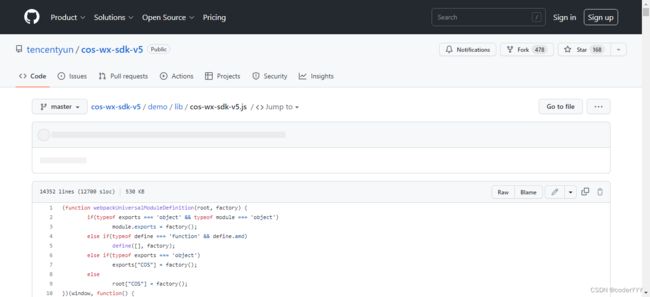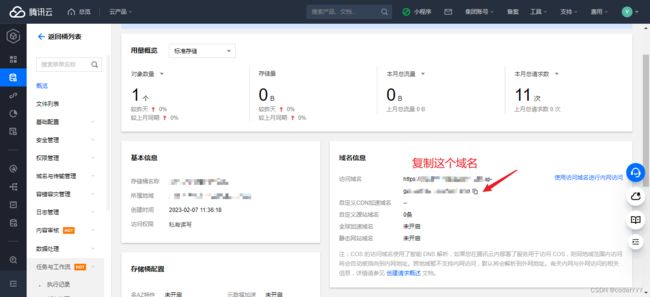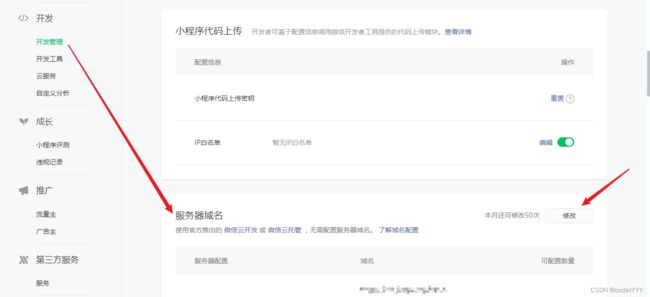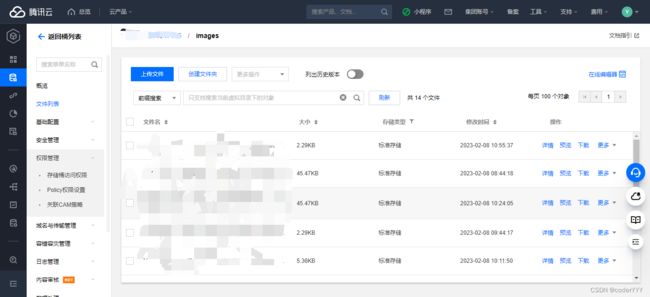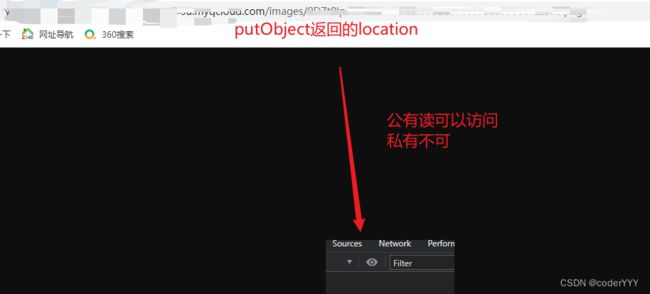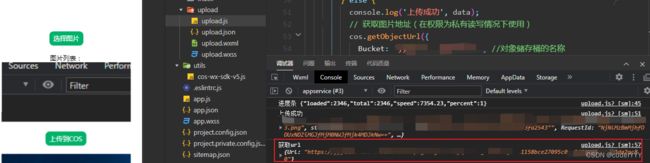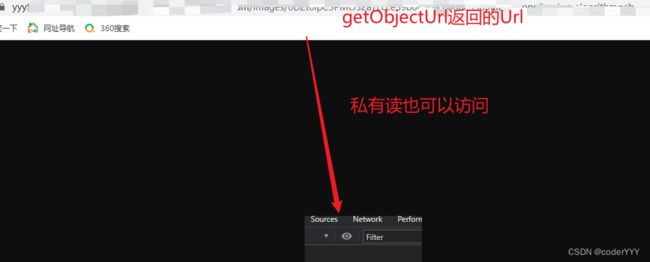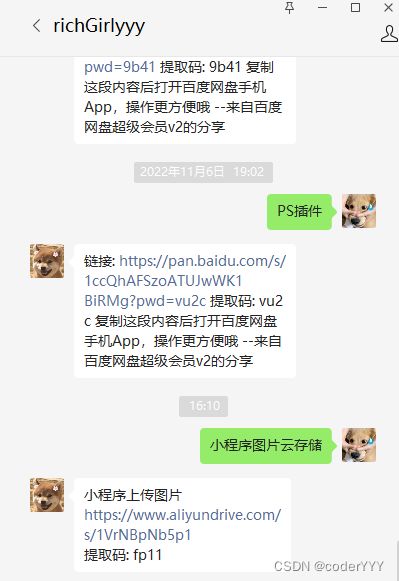轻松实现微信小程序上传多文件/图片到腾讯云对象存储COS(免费额度)
概述
- 对象存储(Cloud Object Storage,COS)是腾讯云提供的一种存储海量文件的分布式存储服务,用户可通过网络随时存储和查看数据。
- 个人账户首次开通COS可以免费领取
50GB 标准存储容量包6个月(180天)的额度。 - 本篇文章将详细介绍如何在微信小程序中使用对象存储sdk上传图片到腾讯云COS。
准备工作
初次使用 COS,建议您先了解以下基本概念:
- 存储桶(Bucket):是对象的载体,可理解为存放对象的“容器”。一个存储桶可容纳无数个对象。
- 对象(Object):是对象存储的基本单元,可理解为任何格式类型的数据,例如图片、文档和音视频文件等。
- 地域(Region):是腾讯云托管机房的分布地区,对象存储 COS 的数据存放在这些地域的存储桶中。
快速入门
步骤 1-5都是前期准备(已完成的可以跳过),步骤6开始正式使用
步骤1:注册腾讯云账号
在使用腾讯云 COS 服务前,您需要先注册一个腾讯云账号。请单击下方按钮开始注册。(如果您已注册,请跳过该步骤。)
开始注册
步骤2:完成实名认证
账号注册完成后,使用该账号登录 腾讯云控制台,开始实名认证。详细操作指引请参见 实名认证介绍。(如果您已完成,请跳过该步骤。)
开始实名认证
步骤3:开通 COS 服务
在 腾讯云控制台 中,选择云产品 > 对象存储,进入 COS 控制台,按照界面提示开通 COS 服务。(如果您已开通,请跳过该步骤。)
步骤4:创建存储桶
我们需要创建一个用于存放对象的存储桶:
- 在 对象存储控制台 左侧导航栏中单击存储桶列表,进入存储桶管理页。
- 单击创建存储桶,输入以下配置信息,其他配置保持默认即可。
- 名称:输入存储桶名称。名称设置后不可修改。此处举例输入 examplebucket。
- 所属地域:存储桶所属地域,选择与您业务最近的一个地区,例如广州地域。
- 访问权限:存储桶访问权限,此处我们保持默认为“私有读写”。
- 单击创建,即可创建完成。
步骤5:获取密钥
在访问管理控制台中的 API 密钥管理 页面里获取 APPID,并创建 SecretId、SecretKey。

步骤6:在小程序中使用对象存储sdk
1. 安装 SDK
安装小程序 SDK 有两种方式:手动安装和 npm 安装,具体安装方法如下。
(自己新建一个utils文件夹和cos-wx-sdk-v5.js文件)
var COS = require('./utils/cos-wx-sdk-v5.js')
- npm 安装
如果小程序代码使用了 webpack 打包,则通过 npm 安装依赖即可:
npm install cos-wx-sdk-v5
其中,程序代码使用 var COS = require('cos-wx-sdk-v5'); 进行引用;
我这里用的是手动安装的方法。
2. 开始使用
2.1 小程序域名白名单配置
小程序里请求 COS 需要登录到 微信公众平台,选择开发 > 开发设置 > 服务器域名,配置域名白名单。SDK 使用到了两个接口:
- cos.postObject 使用 wx.uploadFile 方法。
- 其他方法使用 wx.request 方法。
需要在对应白名单里,配置 COS 域名,白名单域名格式有两种:
- 如果是标准请求,可以配置存储桶域名作为白名单域名,例如:
examplebucket-1250000000.cos.ap-guangzhou.myqcloud.com。 - 如果小程序使用的存储桶多,可以选择后缀式请求 COS,只需要在 SDK 实例化时传入
ForcePathStyle: true,这种方式需要配置地域域名作为白名单,例如:cos.ap-guangzhou.myqcloud.com。
2.2 初始化
- 引入
var COS = require('./utils/cos-wx-sdk-v5.js');
- 初始化
通常情况下我们只需要创建一个 COS SDK 实例,然后在需要调用SDK方法的地方直接使用这个实例即可
var cos = new COS({
....
});
2.3 配置项
- COS实例可以用多种配置项格式创建,官方列出的有4种(官方举例地址),前3种需要结合后端使用,也是官方比较推荐的使用方式。
- 为了方便,我这里的方式是第四种:前端使用固定密钥计算签名,该格式适用于前端调试,若使用此格式,请避免泄露密钥。
- 这种方式无需结合后端使用,但比较不安全。
// SECRETID 和 SECRETKEY 请登录 https://console.cloud.tencent.com/cam/capi 进行查看和管理
var cos = new COS({
SecretId: 'SECRETID',
SecretKey: 'SECRETKEY',
SimpleUploadMethod: 'putObject', // 强烈建议,高级上传、批量上传内部对小文件做简单上传时使用putObject,sdk版本至少需要v1.3.0
});
2.4 上传到cos
wx.chooseMedia选择图片,cos.postObject把图片上传到腾讯云COS;
关键js代码:
/* 选择文件,得到临时路径 */
uploadImg: function () {
var that = this;
// chooseImage已停止维护,需使用chooseMedia选择上传
wx.chooseMedia({
count: 9,
mediaType: ['image'],
sizeType: ['original'],
sourceType: ['album', 'camera'], // 可以指定来源是相册还是相机,默认二者都有
success(result) {
console.log(result);
that.setData({
imgList: result.tempFiles
})
// console.log(that.data.imgList);
},
})
},
// 上传到COS
uploadIng: function () {
for (var index in this.data.imgList) {
var filePath = this.data.imgList[index].tempFilePath;
var Key = filePath.substr(filePath.lastIndexOf('/') + 1); // 这里指定上传的文件名,不指定的话,上传不是图片格式
cos.postObject({
Bucket: '', //对象储存桶的名称
Region: '', //所属地域
Key: 'images/' + Key, // 存储在桶里的对象键(例如:1.jpg,a/b/test.txt)我这里是上传到存储桶上的images文件夹里
FilePath: filePath,
onProgress: function (info) {
console.log('进度条', JSON.stringify(info));
}
}, function (err, data) {
// 这里我用的是回调函数的形式,也可以用promise方式
if (err) {
console.log('上传失败', err);
} else {
console.log('上传成功', data);
}
});
}
}
效果:
// 获取图片地址(在权限为私有读写情况下使用)
cos.getObjectUrl({
Bucket: '', //对象储存桶的名称
Region: '', //所属地域
Key: 'images/' + Key,
}, function (err, data) {
console.log('获取url',err || data);
});